Installer VirtualBox 7.0 et virtualiser sa 1ère machine en installant automatiquement l'OS (unattended install)
- Virtualisation
- 28 novembre 2022 à 11:08
-

- 3/3
5. Corriger les options régionales de Windows
Si vous regardez l'heure affichée dans la barre des tâches de Windows, vous remarquerez que la mention "PM" apparait.
Or, cette mention aurait du être présente sur la version anglaise de Windows et non la version française.
Comme vous l'aurez compris, ce système "unattended" supporté par VirtualBox n'est pas parfait.
Néanmoins, vous pouvez régler ce petit détail en allant dans les paramètres de Windows 10.

Dans la fenêtre "Paramètres Windows" qui apparait, cliquez sur : Heure et langue.

Comme vous pouvez le voir, le fuseau horaire sélectionné par défaut est correct.

Par contre, dans la section "Région", vous verrez que le pays sélectionné est "Etat-Unis".

Changez le pays pour qu'il corresponde au vôtre.

Pour le format régional, il faut forcer la sélection de la valeur recommandée : Français (France).

Dans la section "Langue", vous verrez que certaines parties de Windows sont en français (Affichage de Windows, Format régional et Voix).
Mais que d'autres sont en anglais (Applications et sites web et Clavier).

Pour régler ce problème, descendez un peu et repérez la langue "Français (France)" dans la liste des langues préférées.
Sélectionnez cette langue "Français (France)" et cliquez plusieurs fois sur la flèche "haut" pour remonter cette langue tout en haut.
En effet, comme indiqué par Windows 10, les applications et sites web utilisent la 1er langue de la liste qu'ils prennent en charge.

La langue préférée est maintenant : Français (France).

En haut, vous verrez que toutes les parties de Windows 10 sont maintenant en français.
Important : si besoin, fermez les applications déjà ouvertes et rouvrez-les à nouveau pour que les changements soient pris en compte.
Si besoin, redémarrez une fois votre machine virtuelle.

6. Retirer l'image utilisée pour l'installation unattended
Comme indiqué précédemment, l'installation du système d'exploitation invité en mode "unattended" est gérée par VirtualBox via une image qui est connectée par défaut à votre machine virtuelle.
Néanmoins, bien que celle-ci ne soit plus utile une fois le système d'exploitation invité, celle-ci n'est pas retirée automatiquement.
Pour l'enlever, sélectionnez votre machine virtuelle et cliquez sur "Configuration".

Dans la section "Stockage", sélectionnez le CD "Unattended-..." et cliquez sur la croix en bas de la fenêtre.

Cliquez sur OK.
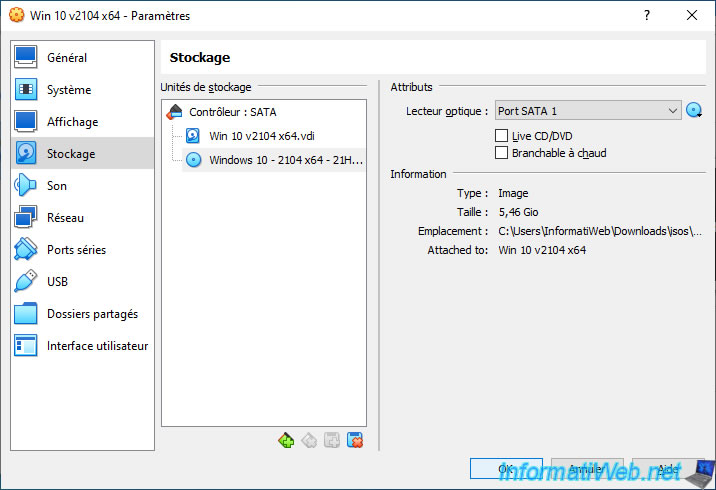
Partager ce tutoriel
A voir également
-

Virtualisation 30/8/2019
Hyper-V - Cohabitation avec VirtualBox ou VMware Workstation
-

Articles 1/7/2018
Qu'est-ce que la virtualisation ?
-

Virtualisation 1/8/2018
VirtualBox - Activer l'aéro de Windows 7
-

Virtualisation 6/11/2020
VirtualBox - Brancher une clé USB sur une VM
Pas de commentaire